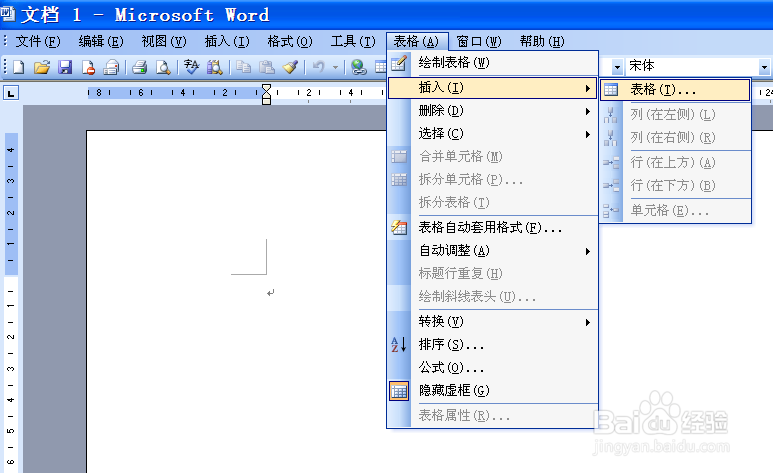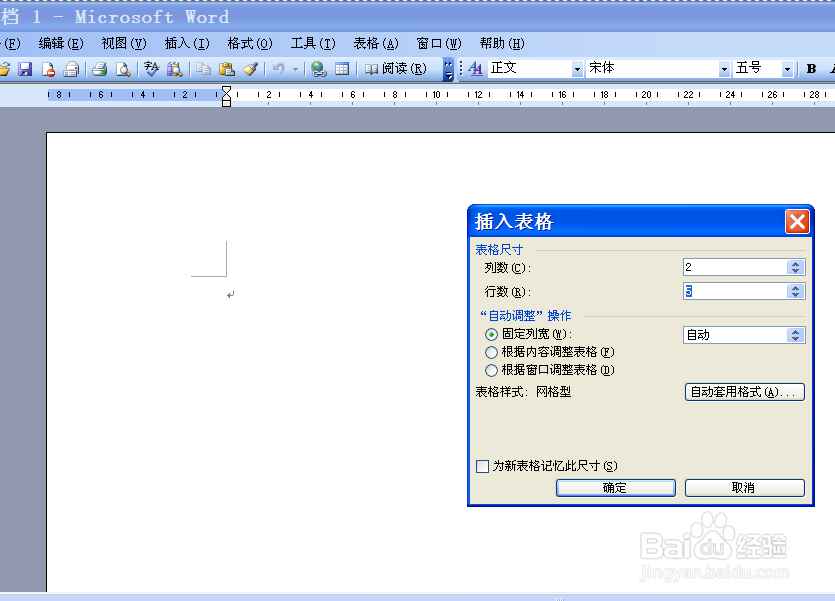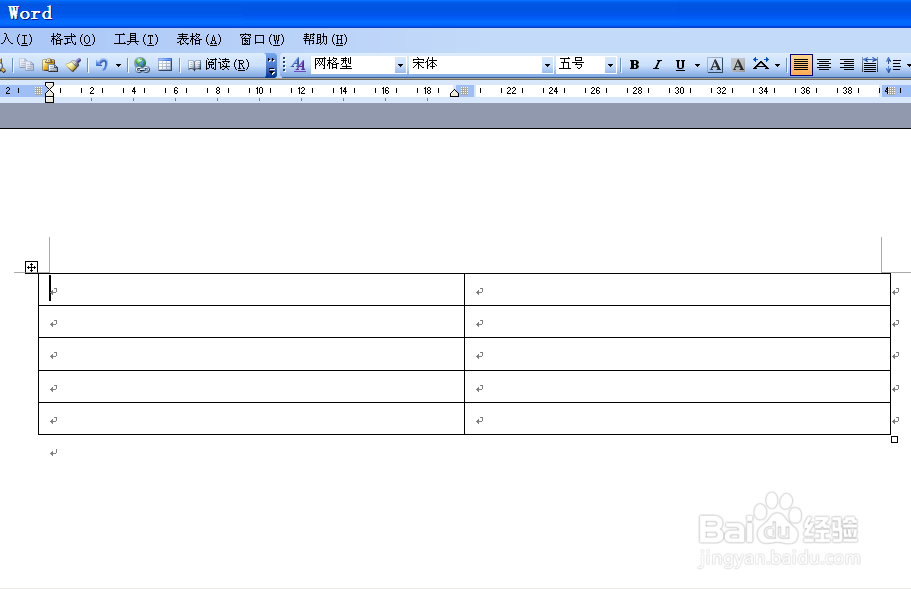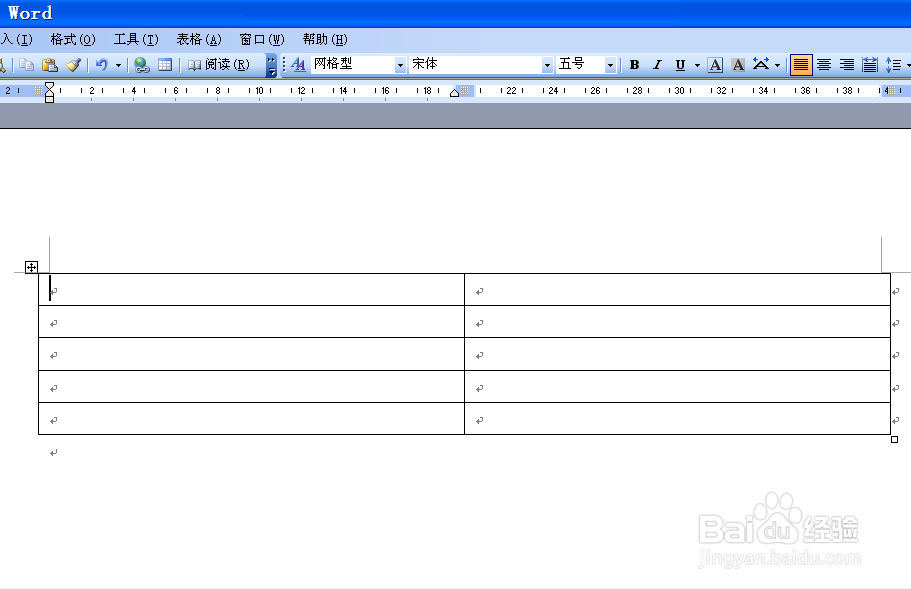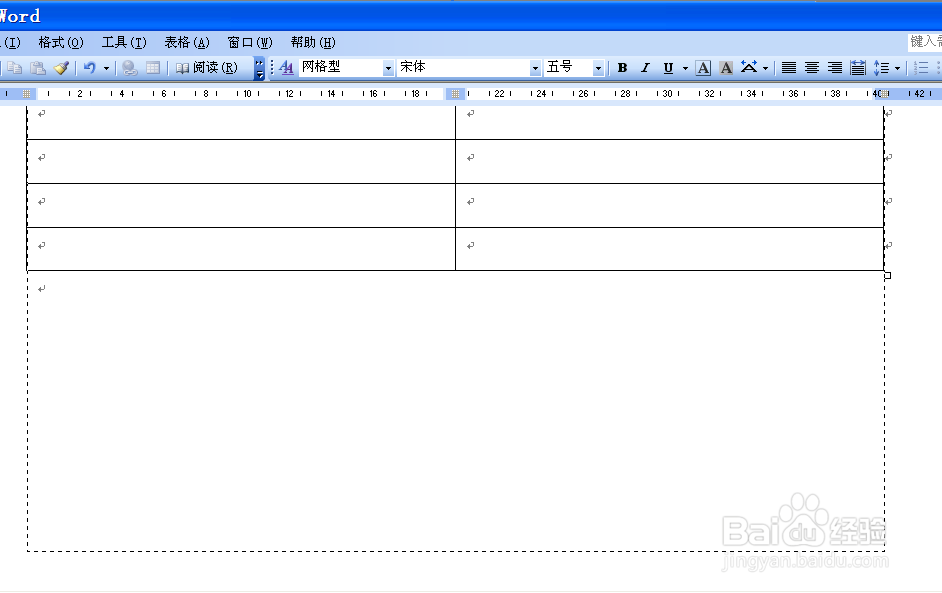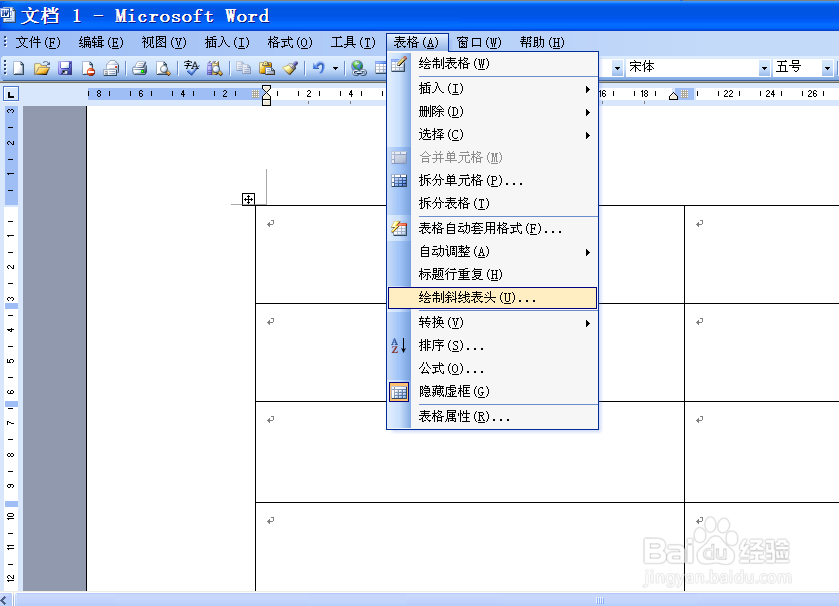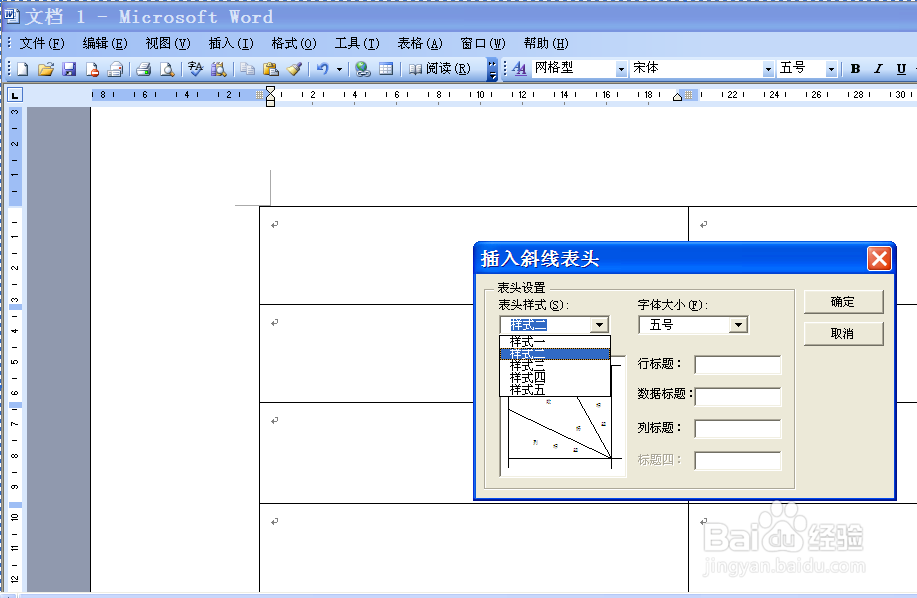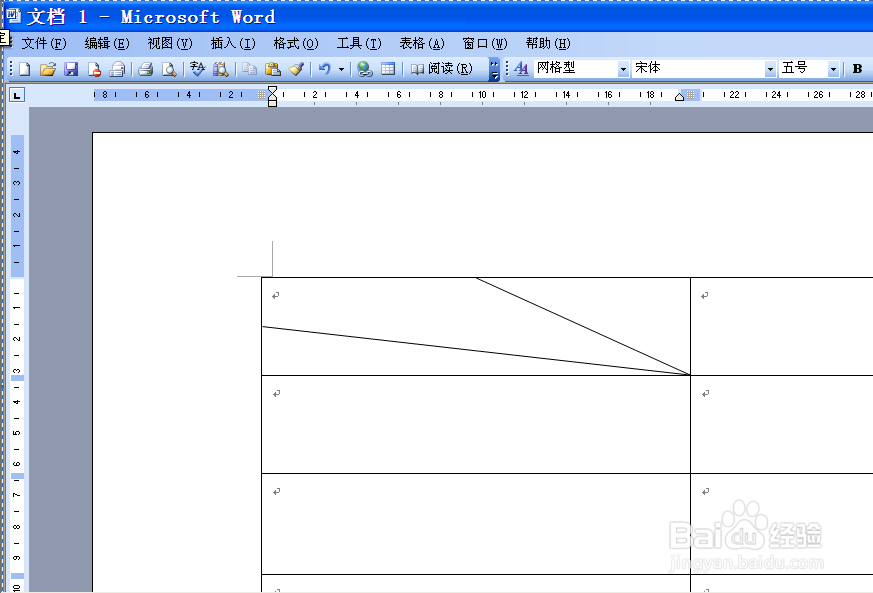word文档如何插入表格并绘制斜线表头
1、首先打开word文档,点击菜单栏“表格”——“插入”——“表格”。
2、然后在插入表格的对话框中输入自己需要绘制的表格的行数和列数,再点击“确定”。
3、表格做好后,把鼠标移动到表格的右下角,鼠标会变成双向的箭头,按着鼠标左键拖动表格,可以调节表格大小。
4、点击“表格”——“绘制斜线表头”。
5、选择你所需要的表头的样式,点击“确定”。
6、斜线表头制作好后,你可以把鼠标移动到表格边框上来调节表格宽度。
声明:本网站引用、摘录或转载内容仅供网站访问者交流或参考,不代表本站立场,如存在版权或非法内容,请联系站长删除,联系邮箱:site.kefu@qq.com。
阅读量:61
阅读量:22
阅读量:93
阅读量:90
阅读量:59